当我们需要将文档进行翻译的时候,难道还需要复制文本到翻译软件当中进行翻译吗,当然不必,WPS文字和Word文字自带强大的翻译功能,可以利用快捷键一键翻译出需要的文本,具体怎么操作呢,一起来学习一下吧。

首先,我们选中需要翻译的文本,如下图所示。
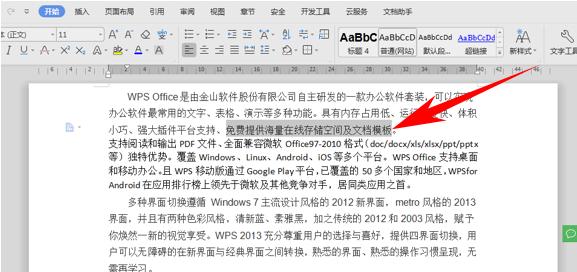
WPS word 为尾部空格添加下划线的方法
当我们在制作试题或者需要给文字添加下划线的时候,很多朋友都遇到了一个问题,那就是单击空格的时候,尾部总是不显示下划线,这是因为什么呢,今天我们就来教大家,如何在WPS文字与
然后按住快捷键F6,就可以一键翻译出选中的文字内容,还可以调整翻译的文字,选择是否为英文或者其他语言。

还可以选择显示双语,单击下面的选项,选择双语选项,即可在翻译中将中文也显示出来。
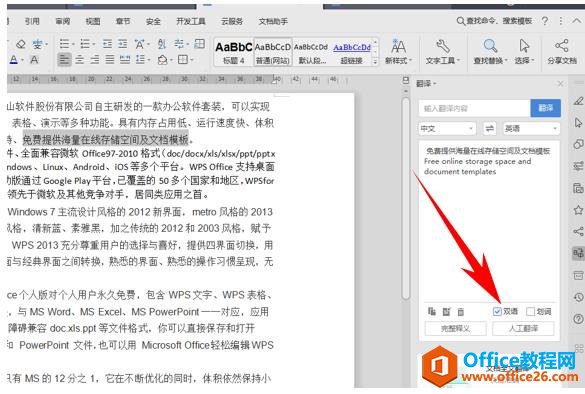
WPS 文章只读模式怎么取消
制作各种各样的文档,当我们为了防止被他们修改的时候,常常会将文档设完置为只读模式,那么设置完只读模式之后,如果想要取消的时候,该如何取消呢,今天我们就来教大家,如何在W


